Как добавить кого-то на картинку без фотошопа
Опубликовано: 2023-01-28
Добавление кого-либо на изображение может стать отличным способом запечатлеть памятный момент или создать творческую композицию. Однако не у всех есть доступ к профессиональному программному обеспечению для редактирования фотографий, такому как Photoshop. Но не волнуйтесь; несколько альтернатив Photoshop могут помочь вам быстро и бесплатно добавить кого-то на изображение. Эти альтернативы — отличные варианты для тех, кто только начинает изучать редактирование фотографий, или для тех, кто хочет сделать быстрое редактирование без использования дополнительных инструментов. В этой статье мы рассмотрим, как добавить кого-то на изображение без Photoshop и отредактировать фотографию без Photoshop, включая бесплатные варианты с открытым исходным кодом, такие как GIMP и Inkscape, а также варианты редактирования в Интернете и на мобильных устройствах. Если вы хотите добавить друга на групповое фото или создать уникальную композицию, эти варианты помогут вам достичь желаемого результата.
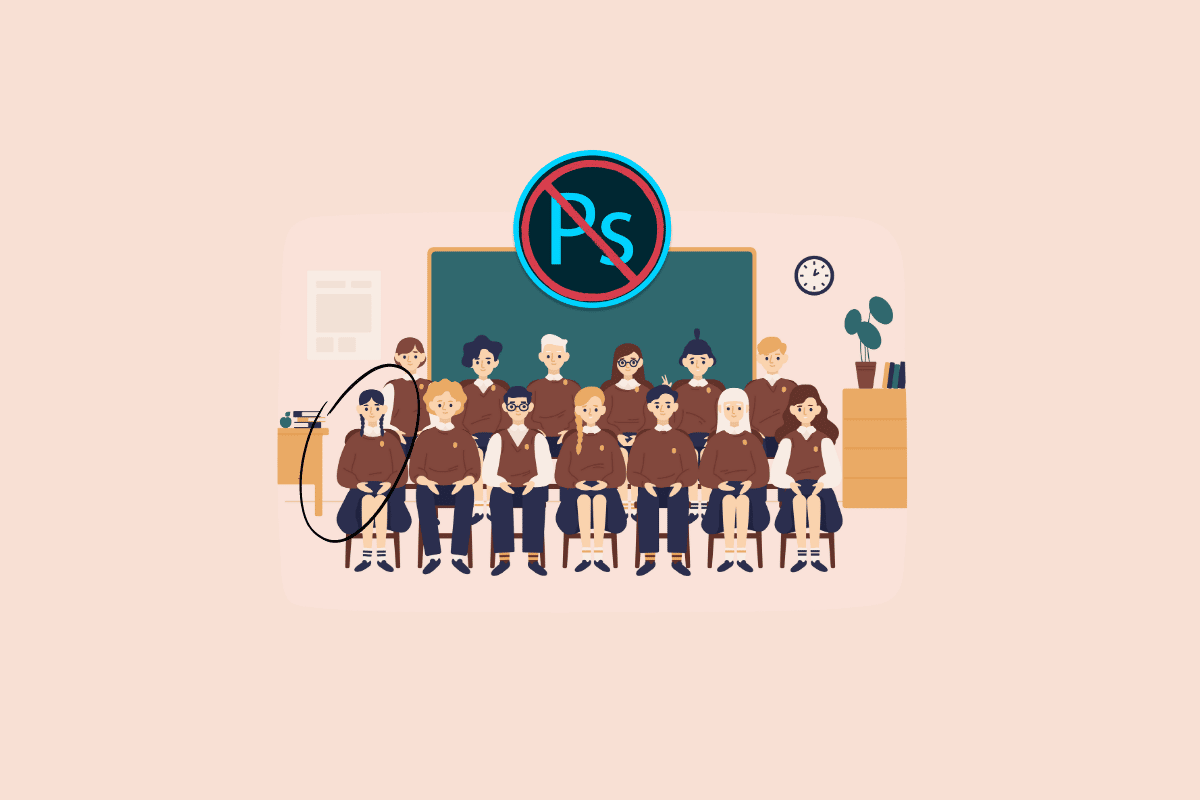
Содержание
- Как добавить кого-то на картинку без фотошопа
- Какое приложение я могу использовать, чтобы добавить кого-то на изображение?
- Как добавить кого-то к существующей фотографии?
- Как добавить кого-то на картинку без фотошопа?
- Как отредактировать фото без фотошопа?
- Как я могу поместить кого-то в изображение без Photoshop бесплатно?
- Как добавить человека на фото онлайн бесплатно? Как добавить человека на фото онлайн?
- Как добавить человека на фото на Android?
- Как добавить кого-то на изображение на iPhone?
Как добавить кого-то на картинку без фотошопа
Далее в этой статье вы узнаете, как добавить человека на фотографию без Photoshop. Продолжайте читать, чтобы узнать об этом подробнее.
Какое приложение я могу использовать, чтобы добавить кого-то на изображение?
Есть несколько приложений, которые вы можете использовать, чтобы добавить кого-то на изображение, в том числе:
- Adobe Photoshop Express: это приложение позволяет редактировать и улучшать фотографии, а также имеет функцию добавления человека на фотографию.
- Canva: это приложение в основном используется для графического дизайна, но оно также позволяет добавить человека на фотографию.
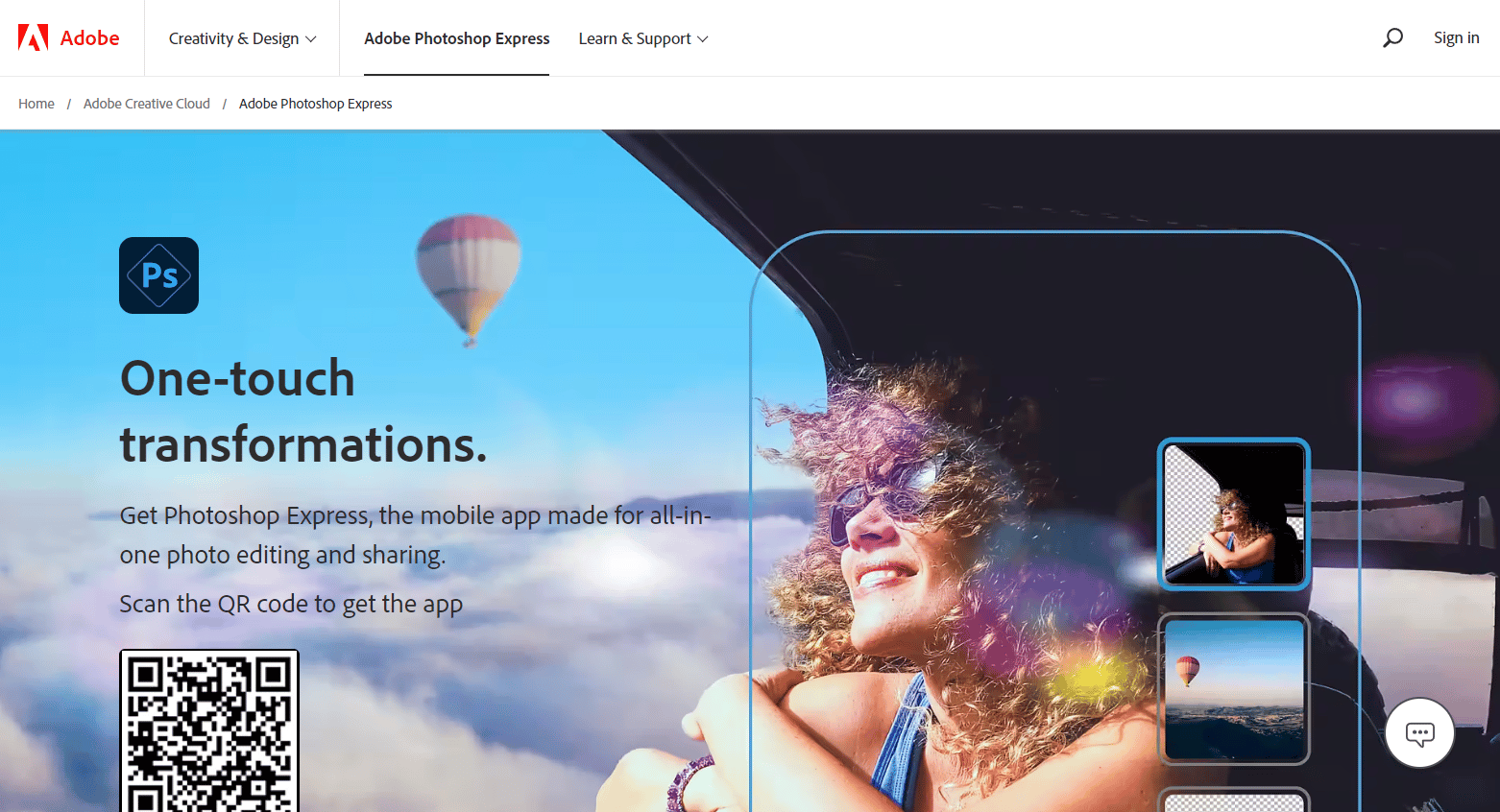
Читайте также : Как добавить несколько видео в одну историю Instagram
Как добавить кого-то к существующей фотографии?
Добавить кого-то к существующей фотографии можно с помощью программного обеспечения или приложения для редактирования фотографий, например Picsart. Процесс может различаться в зависимости от используемого программного обеспечения или приложения, но обычно он включает следующие шаги:
1. Откройте приложение Picsart на телефоне Android или iOS.
2. Нажмите на вкладку «Добавить» на нижней панели.
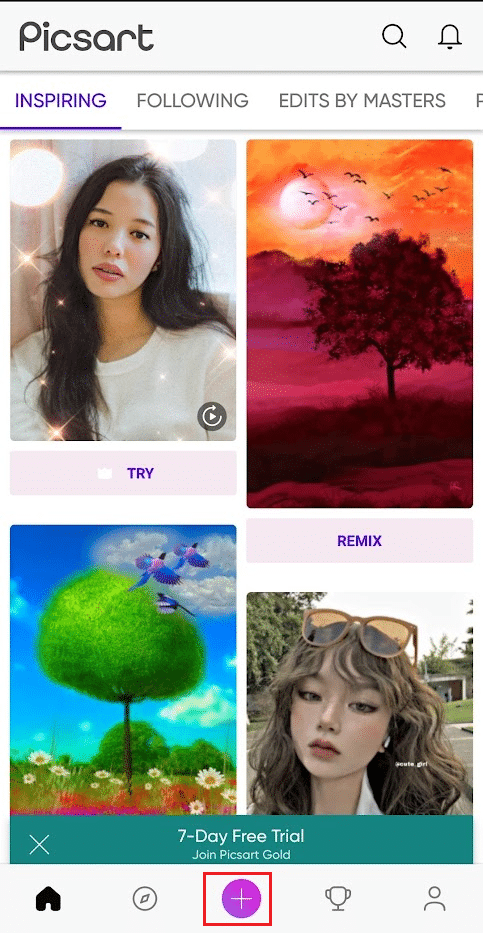
3. Нажмите на опцию « Редактировать фото ».
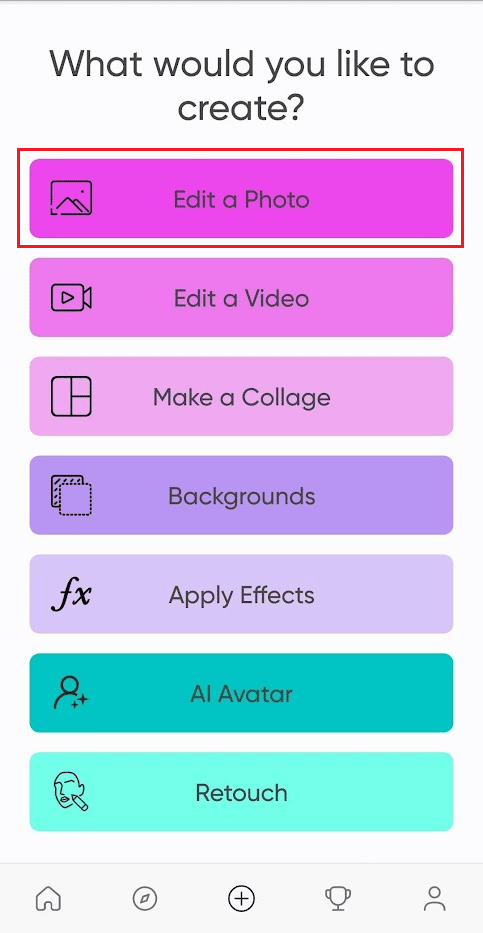
4. Нажмите Фон .
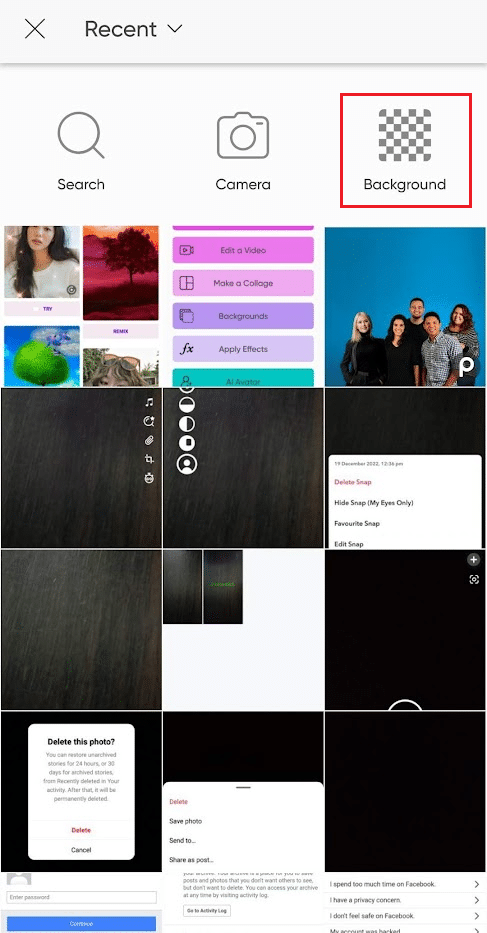
5. Затем коснитесь значка «Прозрачный фон » .
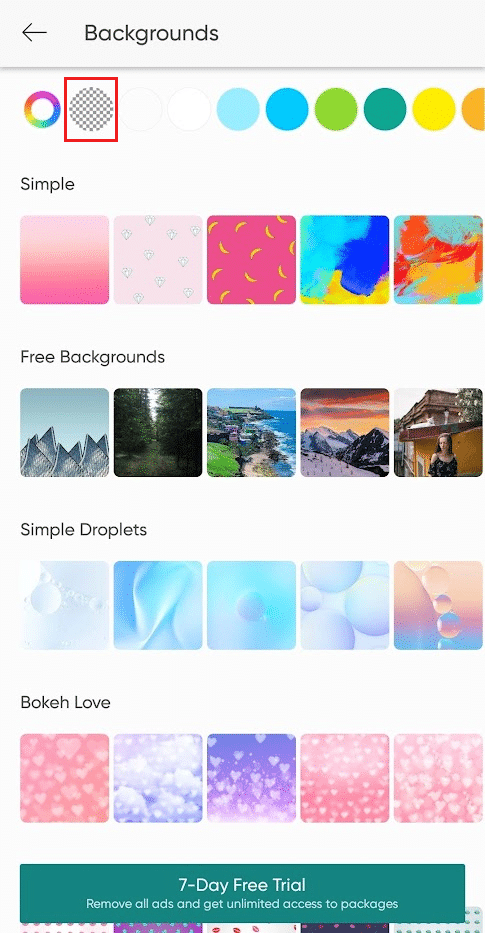
6. На нижней панели меню коснитесь параметра « Добавить фото », чтобы добавить кого-то на изображение без Photoshop.
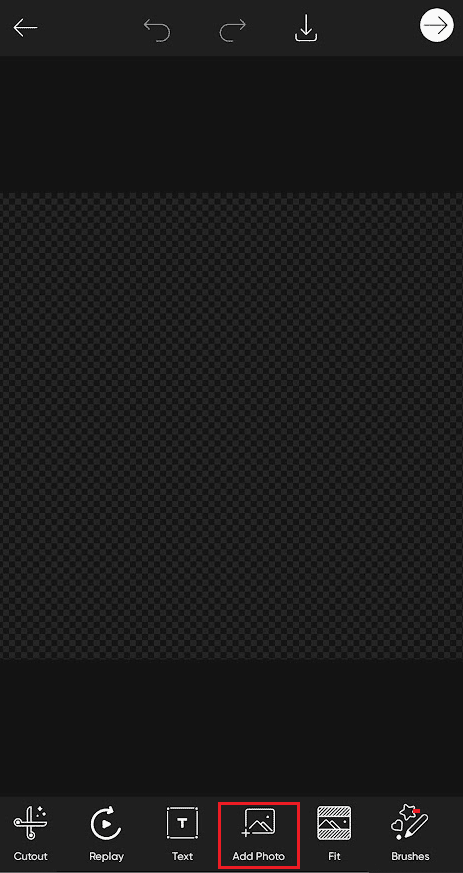
7. Выберите нужную фотографию из фотопленки или галереи и нажмите ДОБАВИТЬ в правом верхнем углу.
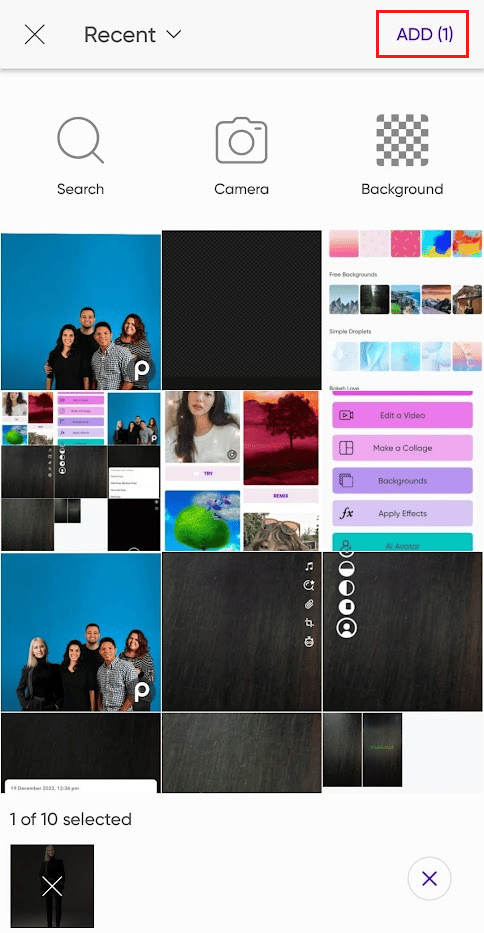
8. Нажмите на параметр « Обрезать » на нижней панели параметров и обрежьте изображение нужным образом.
9. Теперь снова нажмите на опцию « Добавить фото » на нижней панели и ДОБАВЬТЕ вторую фотографию , которую хотите добавить.
10. Нажмите на параметр « Обрезать » и обрежьте фотографию, чтобы добавить ее к первой фотографии.
11. Теперь коснитесь параметра « Вырез» > «Контур » в нижней панели меню.
12. Тщательно нарисуйте контур фигуры , представляющей изображение, и коснитесь значка галочки в правом верхнем углу экрана.
13. Поместите отредактированную фигуру на первое изображение в соответствии с вашими требованиями.
Примечание . Сожмите и разведите пальцы, чтобы увеличить или уменьшить редактируемую фигуру, чтобы она соответствовала остальным фигурам, присутствующим на первом изображении.
14. Нажмите на параметры « Непрозрачность » и «Тень » на нижней панели, чтобы эффективно настроить параметры изображения, чтобы оно выглядело хорошо.
15. Нажмите на значок галочки > значок со стрелкой «Далее» .
16. Наконец, нажмите на опцию POST или SAVE , чтобы поделиться изображением с кем угодно.

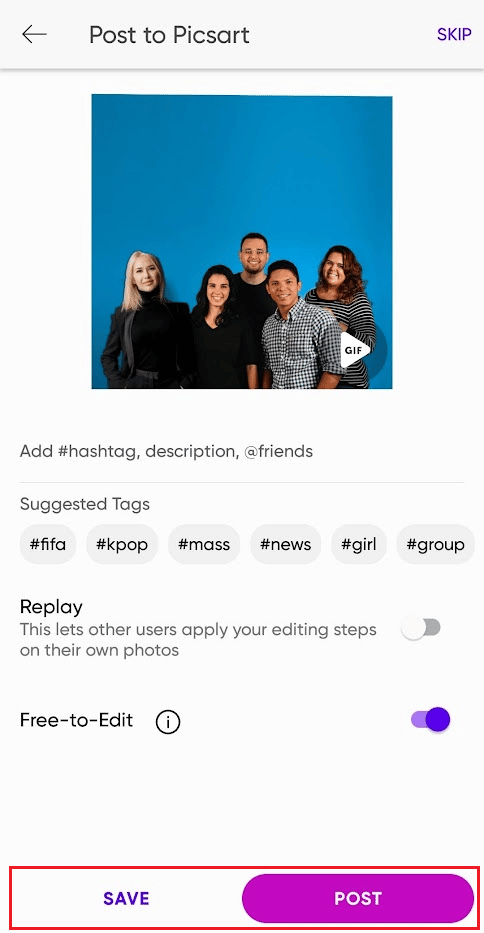
Читайте также : Как сделать размытое изображение четким в Photoshop бесплатно
Как добавить кого-то на картинку без фотошопа?
Вы можете выполнить шаги, упомянутые выше , чтобы узнать, как добавить кого-то на изображение без Photoshop.
Как отредактировать фото без фотошопа?
С помощью шагов, упомянутых выше , вы можете легко отредактировать любую фотографию. Также есть несколько других инструментов для редактирования фото без использования Photoshop:
- Мобильные приложения для редактирования фотографий . Существует множество мобильных приложений для редактирования фотографий, доступных для устройств iOS и Android, таких как Picsart, Snapseed, VSCO и Lightroom, которые предоставляют широкий спектр инструментов редактирования.
- Онлайн-редакторы фотографий . Существует несколько онлайн-редакторов фотографий, таких как Canva, которые предоставляют базовые и расширенные инструменты редактирования бесплатно.
- GIMP : GIMP — это бесплатная альтернатива Photoshop с открытым исходным кодом, которая работает в Windows, MacOS и Linux. GIMP имеет много функций, похожих на Photoshop, таких как слои, фильтры и инструменты цветокоррекции.
- Inkscape : Inkscape — еще одна альтернатива Photoshop с открытым исходным кодом, которая в основном используется для редактирования векторной графики, но также может использоваться для редактирования фотографий.
Это всего лишь несколько примеров, есть много других вариантов редактирования фотографий без Photoshop.
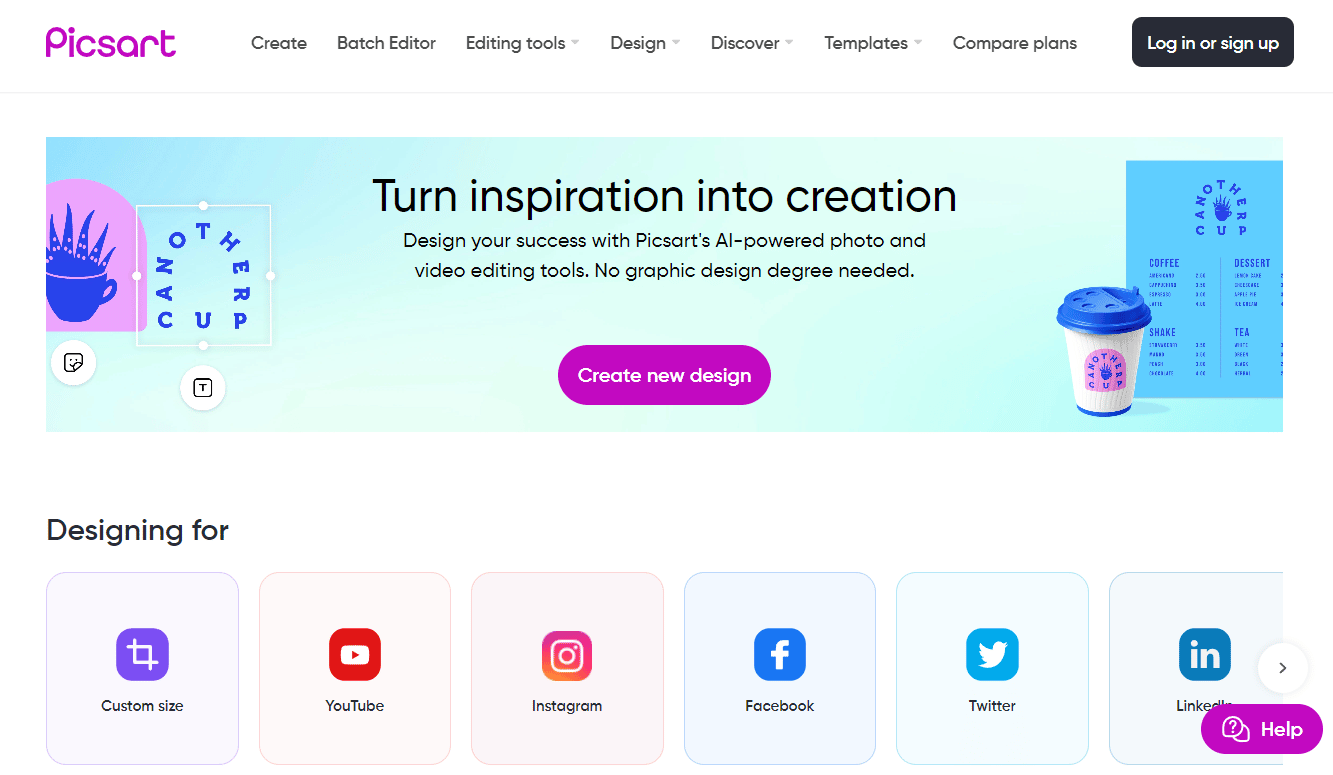
Читайте также : 28 лучших бесплатных программ для редактирования фотографий на ПК
Как я могу поместить кого-то в изображение без Photoshop бесплатно?
Как только вы узнаете, как добавить кого-то на изображение без фотошопа, на рынке доступно множество бесплатных программ, являющихся альтернативой Photoshop, таких как Picsart, GIMP, Canva и многие другие. В этой статье мы рассмотрим процесс добавления кого-либо через GIMP.
1. Запустите приложение Picsart на своем телефоне.
2. Нажмите на вкладку «Добавить» > «Редактировать фотографию ».
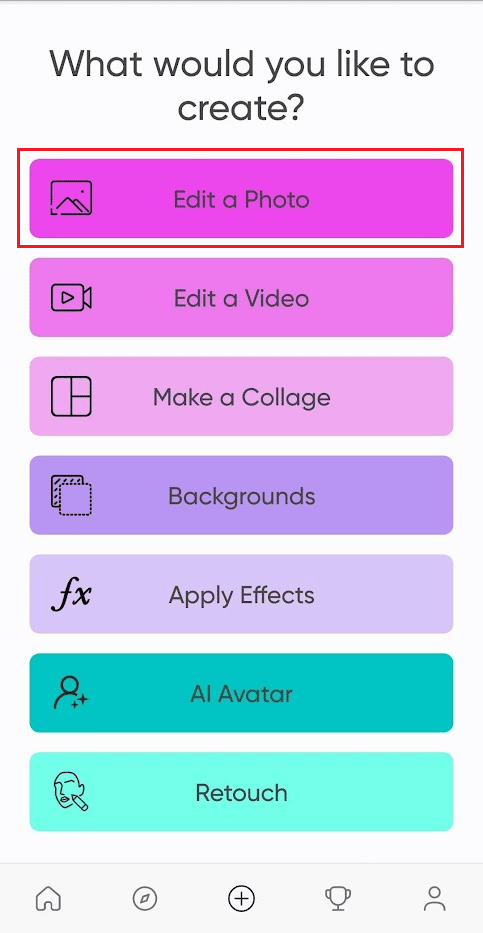
3. Затем нажмите Фон .
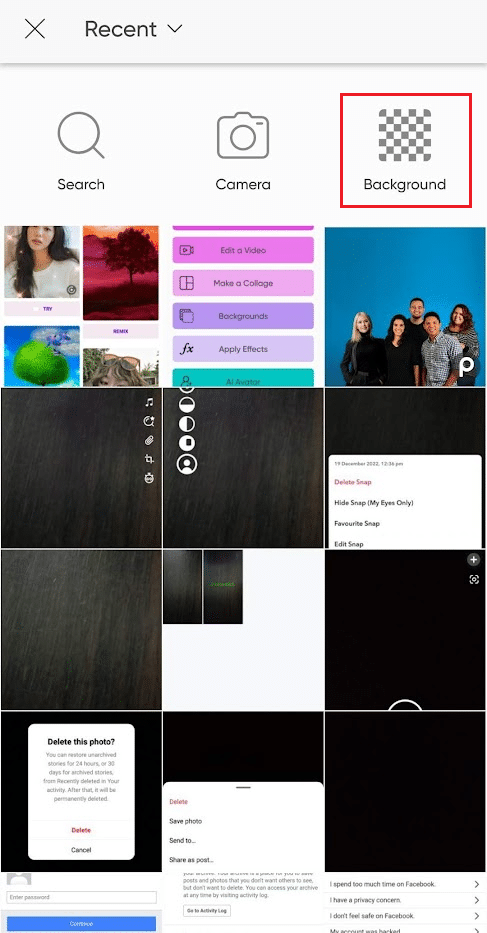
4. Теперь нажмите на значок «Прозрачный фон » .
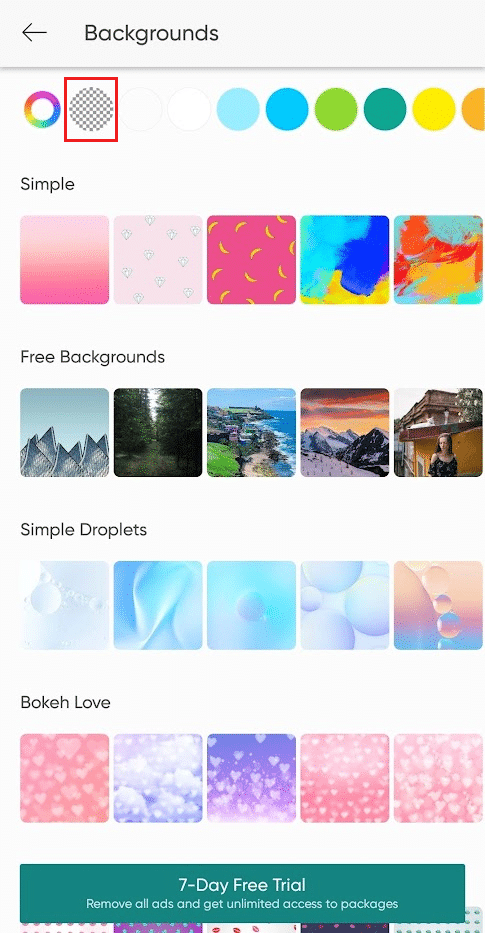
5. Нажмите на опцию « Добавить фото » и выберите нужную фотографию из памяти телефона.
6. Нажмите ДОБАВИТЬ в правом верхнем углу.
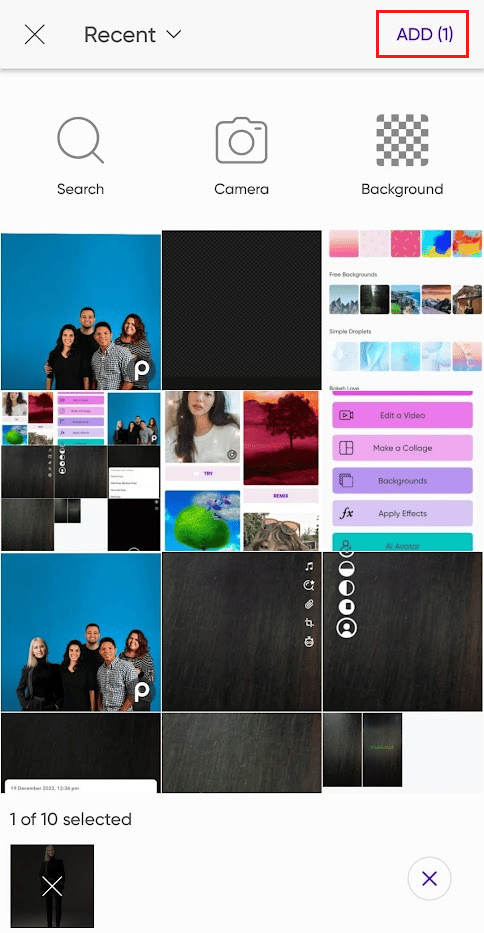
7. Обрежьте изображение нужным образом и коснитесь параметра « Добавить фото », чтобы ДОБАВИТЬ второе фото .
8. Теперь коснитесь параметра « Вырез» > «Контур » в нижней панели меню.
9. Тщательно нарисуйте контур фигуры , изображающей изображение.
10. Нажмите на значок галочки и поместите отредактированную фигуру на первое изображение , где хотите.
11. Нажмите на параметры « Непрозрачность » и «Тень », чтобы эффективно настроить параметры изображения .
12. Наконец, нажмите на опцию POST или SAVE , чтобы поделиться изображением с кем угодно.
Как добавить человека на фото онлайн бесплатно? Как добавить человека на фото онлайн?
Picsart — одно из приложений, которое каждый может использовать для добавления человека на любую фотографию по своему желанию. Прочтите и выполните шаги, упомянутые выше , чтобы узнать, как это сделать.
Как добавить человека на фото на Android?
Вы можете выполнить шаги, упомянутые выше , чтобы узнать, как добавить человека на фотографию на устройстве Android через приложение Picsart. Инструмент «Вырез», доступный в этом приложении, позволяет точно вырезать нужную фигуру из одной фотографии и добавлять ее к другой картинке.
Как добавить кого-то на изображение на iPhone?
Как упоминалось выше в статье, пользователям iPhone доступно множество приложений для редактирования фотографий на iPhone, таких как Adobe Photoshop Express, PicsArt и Canva . Вы можете следовать методу, упомянутому в этой статье выше, чтобы добавить кого-либо к изображению на вашем iPhone.
Рекомендуется :
- Уведомляет ли Remix Snap?
- Горячие клавиши Blender: полный список команд для повышения производительности
- 12 лучших приложений для создания фотоколлажей для iPhone (2022 г.) |
- Как заменить цвет в GIMP
Надеемся, вы узнали , как добавить кого-нибудь на картинку без Photoshop . Не стесняйтесь обращаться к нам со своими вопросами и предложениями через раздел комментариев ниже. Кроме того, дайте нам знать, какую тему вы хотите узнать в нашей следующей статье.
